Справочный центр
Отметки
В данном разделе пользователи с ролями Директор / Завуч и Администратор могут просматривать и редактировать журнал отметок для всех классов образовательного учреждения.
Пользователь с ролью Классный руководитель может просматривать и редактировать журнал исключительно для своего класса.
Пользователь с ролью Учитель видит журнал отметок по тем классам, в которых он ведет уроки.
Пользователь с ролью Классный руководитель может просматривать и редактировать журнал исключительно для своего класса.
Пользователь с ролью Учитель видит журнал отметок по тем классам, в которых он ведет уроки.
Выбор рабочей области
Необходимо выбрать класс, отметки которого требуется просмотреть, и нажать кнопку «Применить».
Пользователю с ролью Администратор также доступен выбор общеобразовательной организации в пределах доступной ему рабочей области.
Переключение между классами
Когда рабочая область выбрана, становится доступным переключение между классами через появляющуюся панель.

Для переключения между классами нажмите на цифру, обозначающую параллель (например, 9), чтобы открыть список классов.
- В появившемся списке выберите нужный класс (например, 9Б)
- После нажатия на букву вы попадёте в соответствующий класс

⚠️ Если необходимо скрыть панель классов и вернуться к первому варианту рабочей области, нажмите на крестик.
⚠️ Если необходимо вернуть панель классов, обновите страницу или нажмите на горящую синим цветом цифру, отображённую в рабочей области.
⚠️ Если необходимо вернуть панель классов, обновите страницу или нажмите на горящую синим цветом цифру, отображённую в рабочей области.

Журнал оценок
Для выбора предмета необходимо воспользоваться выпадающим списком.
Если в классе несколько учебных планов требуется выбрать необходимый план. Журнал доступен для просмотра по учебному периоду (четверть, полугодие и т.д.).
Если в классе несколько учебных планов требуется выбрать необходимый план. Журнал доступен для просмотра по учебному периоду (четверть, полугодие и т.д.).
Или произвольному периоду, для этого необходимо ввести нужные даты в выпадающем календаре:
Внимание! Выбор даты доступен только в рамках установленного учебного периода.
Чекбокс «Отображать только дни с уроками» выводит для просмотра только даты с заполненными уроками. Удобно использовать, если выбран большой временной период.
Серым цветом в журнале отмечены выходные дни и каникулы.
Серым цветом в журнале отмечены выходные дни и каникулы.
Если на один день создано больше одного урока, в таблице по этому дню выводится каждый созданный урок.
Если ученик присутствует в классе не весь учебный год, выводится информация о дате его прибытия/выбытия:
- Выбыл/а ДД.ММ.ГГГГ
- Прибыл/а ДД.ММ.ГГГГ
Перейти в карточку урока
Для дней, когда были созданы уроки, выводится иконка урока, по клику на которую пользователь переходит в карточку урока.

Перейти в табель успеваемости по ученику
По клику на ФИО ученика пользователь может перейти в его табель успеваемости.
Добавление / Редактирование отметки
При наведении на выставленную отметку или пустую ячейку курсора мыши появляется кнопка .... ... для редактирования.

При нажатии на кнопку . .. . открывается форма «Добавление / Редактирование отметок».


- Тип оценки:
- Отметка — необходимо в поле «Отметка» указать оценку, либо двойную оценку в формате Х/Х;
- н/а — неаттестация. Следует выбрать причину из выпадающего списка;
- зач — зачет;
- н/з — незачет.
- Вид работы — обязательное поле для всех отметок, кроме пропуска. Вид работы выбирается из выпадающего списка.
- Комментарий к отметке — текстовое поле.
В этом случае также необходимо указать причину пропуска, выбрав нужное значение из выпадающего списка.
Комментарий к пропуску заполняется по желанию.
Для добавления еще одной отметки за выбранный урок следует открыть окно редактирования отметки и нажать кнопку «Добавить ещё».
Для добавления еще одной отметки за выбранный урок следует открыть окно редактирования отметки и нажать кнопку «Добавить ещё».
Если несколько оценок добавляются за один раз, то используется кнопка «Сохранить и добавить ещё» в окне добавления отметки.
И в первом и втором случае откроется окно добавления новой отметки. Если для одного урока выставлено несколько оценок с разными видами работ, то в журнале отображаются разные столбцы в зависимости от указанных видов работ.
Вид работы, за которую выставлена отметка, также можно увидеть в личном кабинете обучающегося, если навести курсор на отметку.
Вид работы, за которую выставлена отметка, также можно увидеть в личном кабинете обучающегося, если навести курсор на отметку.
Чекбокс «Можно исправить» — признак возможности исправления отметки.
Данная настройка предоставляет возможность указать, может ли обучающийся исправить свою оценку и до какого срока это возможно. Чтобы данные отображались у обучающегося, необходимо установить флажок «Можно исправить» и в графе «Исправить до» указать дату, до которой оценка может быть исправлена.
Данная настройка предоставляет возможность указать, может ли обучающийся исправить свою оценку и до какого срока это возможно. Чтобы данные отображались у обучающегося, необходимо установить флажок «Можно исправить» и в графе «Исправить до» указать дату, до которой оценка может быть исправлена.
После сохранения данных рядом с отметкой появляется значок в виде точки. Если срок исправления отметки задан и не истек, в левом нижнем углу клетки выводится черная точка. Если срок истек — серая.
Если дата исправления истекла, то выводится уведомление «Срок исправления истёк», при этом остается возможность выставить новый срок исправления отметки.
Для пользователя информация отображается в таком формате:
Удаление отметки
Для удаления выставленной оценки в модальном окне редактирования отметки нажмите на кнопку «Удалить».
Массовое проставление отметок
Для своевременной актуализации данных в учебном журнале пользователю доступен функционал массового проставления/редактирования отметок.
В форме массового редактирования итоговых оценок пользователь может заполнить столбец с оценками для любого количества учеников.
Если за урок еще не было выставлено ни одной оценки, то перед массовым выставлением оценок необходимо в модальном окне указать вид работы.
Если за урок еще не было выставлено ни одной оценки, то перед массовым выставлением оценок необходимо в модальном окне указать вид работы.
После этого станет доступно проставление отметок в столбце с выбранным видом работы.
Возможно также одновременное заполнение нескольких столбцов.
Здесь есть возможность отметить ученикам чекбокс «Отсутствие на уроке».
А также указать причину пропуска.
После выставления оценок данные необходимо сохранить, нажав на кнопку ✔.
Внимание! Если доступ к учебному журналу ограничен добавить / отредактировать оценки невозможно.
Скачать отчет

При нажатии данной кнопки происходит выгрузка отчета «Классный журнал» формата .xlsx на рабочий компьютер пользователя.
Отчет скачивается только при наличии созданных уроков за выбранный в разделе период.
Если за выбранный период уроки не созданы, выводится сообщение: «За выбранный период нет проведённых уроков.»
Отчет скачивается только при наличии созданных уроков за выбранный в разделе период.
Если за выбранный период уроки не созданы, выводится сообщение: «За выбранный период нет проведённых уроков.»